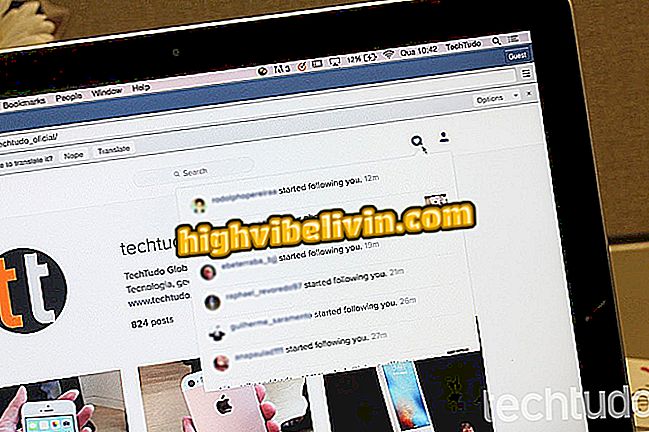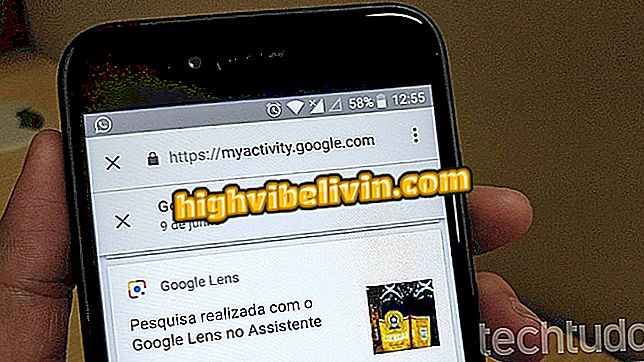Hogyan készíthetünk előnézeti képeket a YouTube videó használatával a Canva segítségével
A Canva, az egyszerűsített online design szolgáltatás lehetővé teszi a felhasználó számára, hogy miniatűröket hozzon létre egy YouTube-videó számára, anélkül, hogy aggódnia kellene a képpontok és centiméterek méretével, amit a képnek szüksége van. Ezenkívül nincs szükség fejlett tervezési ismeretekre. A webhely olyan egyszerű eszközöket kínál, amelyek használata esetén érdekes részeket hozhatnak létre a csatorna relevanciájának javítása érdekében.
A következő tipp hasznos mindenkinek, aki egy videofelvétel miniatűrjét szeretné létrehozni, de nem tudja, hogyan kell használni a fejlettebb szerkesztési programokat. Ismerje meg a Canva használatát.
Hogyan lehet félkövér, dőlt, és karcos a YouTube-on

Ismerje meg, hogyan mentheti a YouTube-videókat, hogy később megtekinthesse mobilját
Első lépések
1. lépés. Ha még nem rendelkezik, hozzon létre egy fiókot a Canva-nál.
Ehhez egyszerűen látogasson el a webhelyre (canva.com) és regisztráljon Google vagy Facebook fiókkal. Ha szeretné, akkor is használhat e-mailt;

Csatlakozz a Canva-hoz
2. lépés A létrehozott fiókkal, ha a "YouTube Miniatűr" nem a kezdőlap tetején található, kattintson a "Több" gombra a lehetőségek megjelenítéséhez;
Ha nem, kattintson a Tovább gombra.3. lépés: Görgessen le a "Szociális média és e-mail fejlécek" részben, majd kattintson a "YouTube miniatűr" elemre.
YouTube4. lépés. A webhely üres oldalt nyit meg, amelynek méretei ideálisak egy YouTube-indexképhez.

Megnyílik az üres oldal
Tippek a miniatűr létrehozásához
1) Fedezze fel a kész modelleket
A bal oldali elrendezés részben választhat egyet, és módosíthatja a témát és a videó vizuális identitását;

Válassza ki a módosítani kívánt elrendezéseket
2) Üres oldalakhoz adjon színeket és textúrákat
A "Háttér" szakasz lehetővé teszi a felhasználó számára, hogy színeket és textúrákat adjon a bélyegképhez. A választáshoz kattintson a kívánt új megjelenésre.

Szín hozzáadása a bélyegképekhez
3) Töltse fel saját képeit
A "Feltöltés" szakaszban készíthet képeket (saját videóját), amelyeket a bélyegképben szeretne használni. Csak kattintson a "Képek feltöltése, fájl keresése a számítógépen, várjon, amíg betöltődik, és húzza azt a bélyegképre;

Töltse fel saját képeit a Canva-ban
4) A kép átméretezése, elforgatása és igazolása
Ha át szeretné változtatni, forgatni vagy hajlítani a képet, lehetséges. Csak válassza ki, és végezze el a szükséges módosításokat;

A feltöltött képek átméretezése
5) Keressen képeket, alakzatokat és objektumokat
Használja az "Elemek" részt a képek, alakzatok és objektumok kereséséhez, és adja hozzá őket a miniatűrjéhez. A keresősáv segítségével adja meg a kulcsszavakat. Az angol nyelvű kutatás gyakran pontosabb eredményeket ad. Ezeket az elemeket átméretezheti, hogy jobban illeszkedjenek a tervbe;

Keressen és adjon objektumokat a bélyegképekhez
6) Módosítsa az objektumok színét
Fontos tipp, hogy több ilyen objektum színét is megváltoztathatja. Kattints rá, és ha rendelkezésre áll, a beállítás megjelenik a képernyő tetején;

Változtassa meg a tárgyak színét a Canva-ban
7) Hozzon létre hatásokat
A jobb felső sarokban elérhető érdekes hatásokat is hozzáadhat ezekhez az objektumokhoz, például az átláthatósághoz;

Hozzon létre effekteket az objektumokra, például az átláthatóságra
8) Szöveg hozzáadása a bélyegképekhez.
A szövegterület lehetővé teszi, hogy gyors képeket adjon a bélyegképeinkhez. A tetején a betűkészlet, szín vagy méret megváltoztatásának lehetőségei lesznek.

Szöveg hozzáadása a bélyegképekhez
A miniatűrök mentése
1. lépés: A jobb felső sarokban kattintson a "Letöltés" gombra.
2. lépés Válassza ki, hogy a képet PNG, JPEG vagy PDF formátumban szeretné menteni. Megjegyzés: YouTube-bélyegképek esetén az első két lehetőség ideális. Ezután kattintson ismét a "letöltés" gombra.
Mi a legjobb program a videók letöltésére a YouTube-ról? Adja meg véleményét a fórumról.